Cómo ver rápidamente su escritorio en Windows 11

- 4684
- 1210
- Claudia Baca
Si desea llegar al escritorio en su PC con Windows 11 pero tiene un montón de aplicaciones abiertas en el camino, puede usar el botón Show Desktop en la barra de tareas o uno de varios atajos ingeniosos de teclado para hacer el trabajo.
Minimizar cada ventana uno por uno solo para ver su escritorio es una pérdida de tiempo. En su lugar, Windows 11 ofrece el botón Show Desktop, que le da un vistazo rápido a su escritorio. También hay varios atajos de teclado que puede usar para ver su escritorio o incluso minimizar todas esas ventanas rápidamente.
Tabla de contenido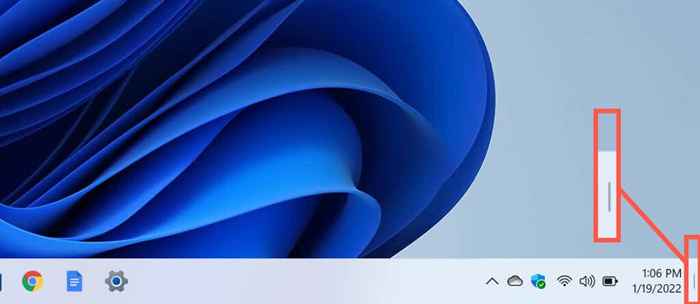
Si cambia de opinión y desea restaurar cada ventana, simplemente haga clic o toque Mostrar escritorio botón de nuevo. Tenga en cuenta que no podrá mostrar todas sus ventanas nuevamente automáticamente si realiza actividades adicionales después de llegar al área de escritorio (E.gramo., Abrir el menú Inicio, abrir una carpeta, usar Windows Search o iniciar otra aplicación).
A diferencia de las versiones anteriores de Windows, Windows 11 no le permite echar un vistazo al escritorio al pasar el cursor sobre el botón de escritorio de la muestra. Pero tiene un atajo de teclado del sistema que logra lo mismo (cubriremos cómo hacerlo un poco).
Active el botón Show Desktop en Windows 11
El botón Show Desktop está activo de forma predeterminada. Pero si no sucede nada cuando hace clic o toca el lado derecho de la barra de tareas de Windows 11 (o no ve la línea vertical delgada cuando coloca el puntero sobre el área), debe habilitarlo a través de la aplicación Configuración. Alternativamente, puede usar el editor de registro para activarlo.
1. Abre el Comenzar menú y iniciar las ventanas Ajustes aplicación. Si no lo ve entre sus aplicaciones fijadas, seleccione Todas las aplicaciones, Desplácese hacia abajo en la lista de programas y elija Ajustes. Alternativamente, puede presionar Windows + I Para abrir la ventana de configuración directamente.
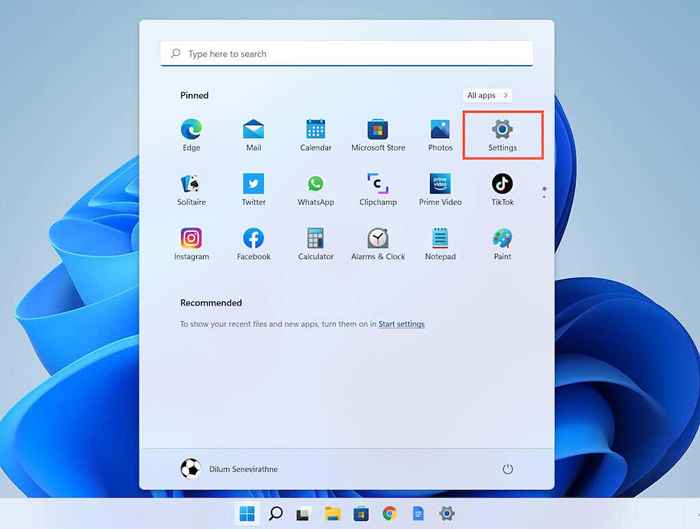
2. Hacer clic Personalización en la barra lateral.
3. Desplácese hacia abajo y seleccione Barra de tareas Para revelar la configuración de la barra de tareas de Windows 11.
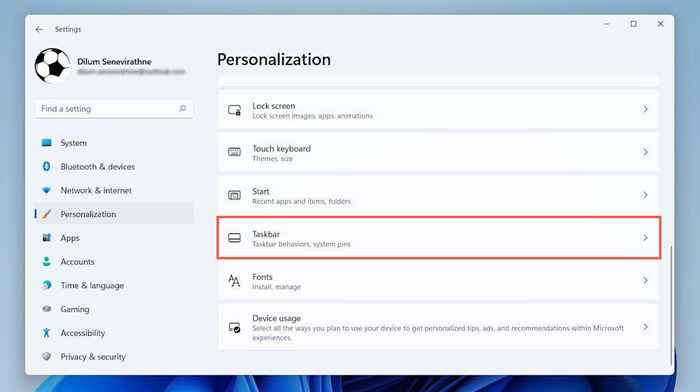
4. Seleccionar Comportamientos de la barra de tareas.
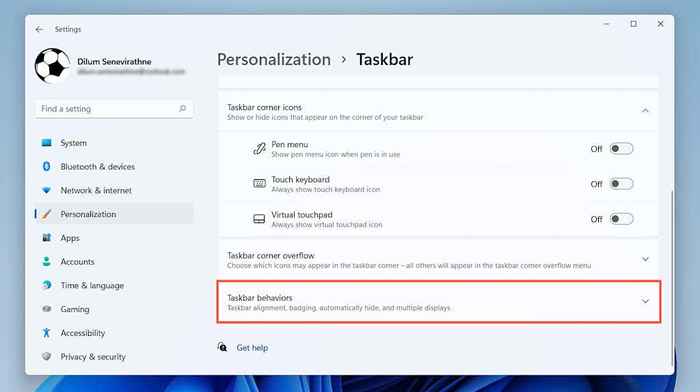
5. Marque la casilla junto a Seleccione la esquina lejana de la barra de tareas para mostrar el escritorio.
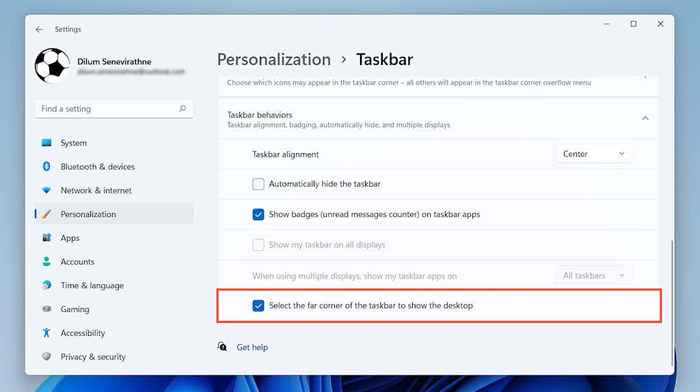
Use el acceso directo de teclado de escritorio en Windows 11
Quiero una forma aún más fácil de mostrar su escritorio? Solo presiona Windows + D Para ocultar todas las ventanas abiertas al instante. Use el mismo atajo de teclado nuevamente si desea restaurarlos. Tenga en cuenta que al igual que con el Mostrar escritorio botón, si realiza algún cambio después de ocultar sus ventanas, no podrá mostrarlos nuevamente automáticamente.
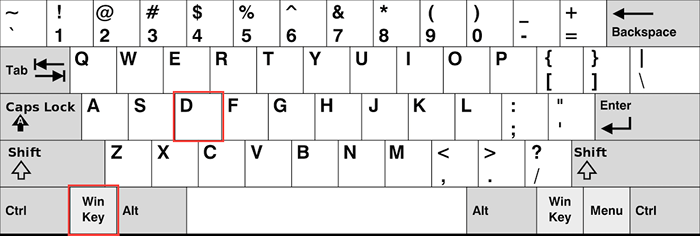
Nota: No tiene que tener el botón de escritorio de la muestra habilitado en la barra de tareas para usar el Windows + D atajo.
Use el acceso directo de teclado de Windows Minimize en Windows 11
Otra forma de llegar al escritorio de Windows 11 rápidamente es usar el atajo de Windows de Minimizar. Solo presiona Windows + METRO Para minimizar todas las ventanas de aplicaciones abiertas. También puedes usar el Windows + Cambio + METRO atajo para maximizar todas las ventanas minimizadas.
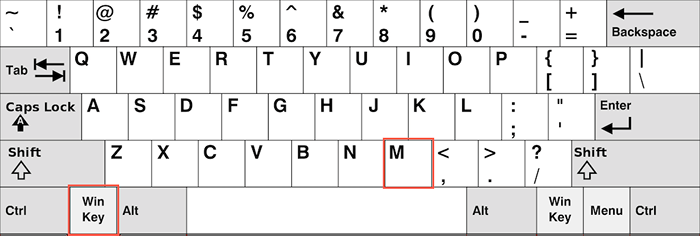
Aunque el escritorio de exhibición y minimiza los atajos de Windows parecen hacer lo mismo, hay una diferencia sutil. El acceso directo de escritorio de escritorio oculta todas las ventanas abiertas (incluidos los cuadros de diálogo y los paneles de propiedades), mientras que el acceso directo de Windows de Windows solo oculta las ventanas que admiten minimizar.
Use el acceso directo de escritorio en Windows 11
En Windows 10 y antes, puede pasar el puntero sobre el botón Show Desktop y echar un vistazo al escritorio. Eso es increíblemente útil si quieres, digamos, mira tu fondo de pantalla de escritorio rápidamente. Falta esa funcionalidad en Windows 11, pero hay un atajo de teclado que puede usar.
Solo presiona y sostiene Windows + Coma (,)e inmediatamente verá su escritorio. Liberar las teclas Restaura todas las ventanas abiertas.
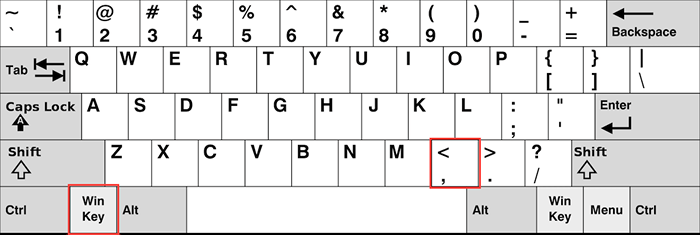
Consejo: Aprenda a obtener los mejores fondos de pantalla de Windows 11 para su escritorio.
Llegue al escritorio de Windows 11
Para recapitular, usando la barra de tareas Mostrar escritorio botón (o el Windows + D atajo) es una forma rápida de llegar al área de escritorio de su PC en Windows 11. También puedes usar el Windows + METRO Combo clave para minimizar todas las ventanas abiertas que admiten minimizar (y Windows + Cambio + METRO Para maximizar todas las ventanas minimizadas). Finalmente, puedes presionar Windows + Coma Si solo quieres un vistazo rápido a tu escritorio.
- « Cómo solucionar Hubo un problema para analizar el paquete en Android
- Cómo tomar capturas de pantalla en Nintendo Switch »

